Windows 10'da USB aygıtının algılanmaması gibi durumlarla hiç karşılaştınız mı? Kablosuz ağa bağlı mısınız? Laptoptan ses gelmiyor mu? Dokunmatik yüzey, monitör veya Bluetooth hiç çalışmıyor mu?
Güncel olmayan, eksik veya bozuk sürücü, tüm PC sorunlarınızın arkasındaki ana nedenlerden biridir. Eski veya bozuk sürücüleri kullanarak, bilgisayarın donması ve çökmesi gibi sürücüyle ilgili çeşitli hatalar almaya başlayabilirsiniz. sorunlar, BSOD hataları (mavi ölüm ekranı), ses ve bağlantı sorunları, sistem performansı sorunları, beklenmeyen kapanmalar, vb.
Böylece, tüm aygıt sürücülerinizi güncel tutmak bilgisayarınızın en iyi durumda çalışması için gereklidir. Ancak, teknik rehberliğe sahip değilseniz, Windows 10 için en son sürücü güncellemelerini indirirken ve kurarken hata yapma konusunda endişelenmenize gerek yoktur.
Bu Windows 10 sorun giderme kılavuzunda, en yaygın ancak etkili yöntemlerden bazılarında size yol göstereceğiz. Windows 10'da aygıt sürücülerini güncelleyin.
Neden Sürücüleri Güncellemem Gerekiyor?
Her donanım bileşeni parçası uygun bir belirli işlevleri gerçekleştirmek için aygıt sürücüsü. Sürücüler olmadan, bilgisayarın işletim sistemi, sürücü ile iletişim kuramazdı. Bilgisayarınızı kararsız hale getirebilecek ve hatta donanıma yol açabilecek ilgili donanım aygıtı başarısızlıklar
Dahası, güncel sürücüler sisteminizin performansını korur her zaman yüksek bir zirvede. Sürücüleri sık sık güncellemezseniz, genellikle arızalar dahil olmak üzere çeşitli sorunlara neden olur, BSOD sorunları, oyunun ortasında çökme ve daha fazlası. Bu nedenle, Windows 10 ve daha eski sürümlerde de aygıt sürücülerini güncellemek çok önemlidir. Şimdi, sürücüleri güncellemenin en kolay yollarını öğrenmek için ilerleyin.
Windows 10'da Aygıt Sürücülerini Güncellemenin En İyi 4 Yolu
Şimdiye kadar hangi yöntemi kullanmış olursanız olun, ancak bundan sonra aşağıda listelenen tüm yöntemlerden tercih ettiğiniz bahis olabilir. Bu nedenle, Windows 10'da aygıt sürücülerini zahmetsizce ve korkusuzca nasıl güncelleyeceğinizi öğrenmek için bir sonraki bölümümüze geçin. Yöntemleri okuyalım!
Yöntem 1: Windows Update Kullanarak Sürücüleri Güncelleyin
Yazıcılar, monitörler ve video kartları gibi birçok donanım bileşeniyle birlikte Windows 10 için en son sürücü güncellemeleri, Windows Update aracılığıyla otomatik olarak yüklenir.
Ancak ara sıra yapmak zorunda kalabilirsiniz. en son Windows sürücülerini indirin ve yükleyin çeşitli nedenlerle manuel olarak İşte nasıl:
- Ayarlar'a gidin.
- Güncellemeler ve Güvenlik'i seçin.

- Ve sonra üzerine tıklayın Windows güncelleme.

- Şimdi sadece tıklayın Güncellemeleri kontrol et seçenek.
Ayrıca Okuyun: Windows 10'da Eski Sürücüleri Güncelleyin
Yöntem 2: Aygıt Yöneticisini Kullanarak Sürücüleri Güncelleyin
Windows Update aracılığıyla sürücüleriniz için en son güncellemeleri bulamazsanız, Aygıt Yöneticisi'ni kullanarak her zaman Windows 10'da aygıt sürücülerinizi manuel olarak güncelleyebilirsiniz.
Bunu yapmak için aşağıdaki adımları izleyin:
- Win ve R tuşlarına aynı anda basarak Çalıştır kutusunu açın ve ardından şunu yazın "devmgmt.msc" ve enter tuşuna basın.

- Şimdi, Aygıt Yöneticisi penceresi açılacak ve bir aygıt sürücüsünü güncellemek için üzerine sağ tıklayın ve Sürücü Yazılımını Güncelle seçeneğini seçin.
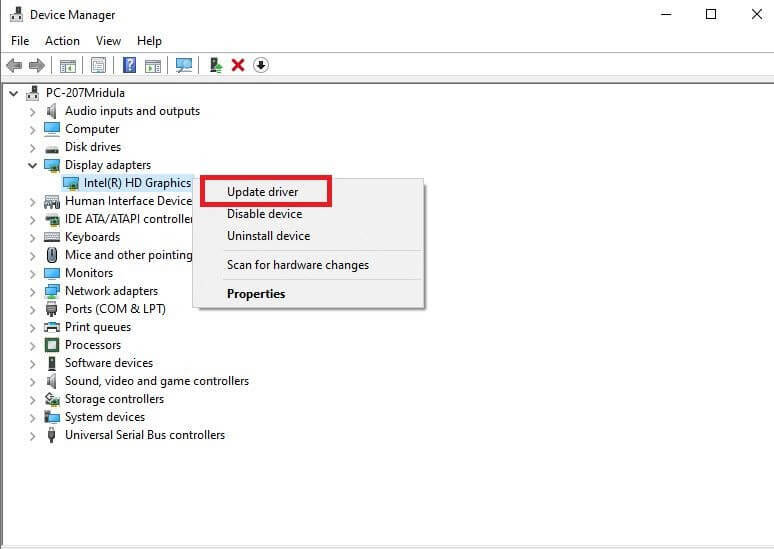
- Şimdi tıklayın Güncellenmiş sürücü yazılımını otomatik olarak arayın.

- Herhangi bir en son sürücü güncellemesi mevcutsa, Aygıt Yöneticisi bunu otomatik olarak yükleyecektir, yeni sürücü mevcut değilse üreticinin web sitesinden manuel olarak indirebilirsiniz.
Daha fazla oku: Windows 10'da Grafik Sürücüleri Nasıl Güncellenir
Yöntem 3: Resmi Üreticinin Web Sitesinden Bir Sürücü Kurun
Aygıt Yöneticisi en son Windows sürücü güncellemelerini bulamazsa, resmi üreticinin destek web sitesinden güncellemeyi deneyebilir ve bulabilirsiniz.
Üreticinin web sitesinde uygun Windows sürücülerini bulmak hiçbir şekilde kolay bir iş değildir. Uzun bir süre keşfetmeniz gerekiyor ve hangisinin size uygun olduğundan emin değilseniz oldukça can sıkıcı olabilir. gereklilik.
Ancak yine de, bir sürücüyü manuel olarak indirip kurmak isterseniz, en popüler markalardan bazıları için resmi yazılım ve sürücü indirme bağlantıları burada:
- Intel Sürücü ve Yazılım Güncellemeleri
- HP Sürücü ve Yazılım İndirmeleri
- NVIDIA Sürücü İndirmeleri
- Dell Sürücüleri ve İndirmeleri
- Lenovo Sürücü Güncellemeleri
Yöntem 4: Bir Bit Sürücü Güncelleyici Yazılımı Kullanarak Sürücüleri Güncelleyin (Uzmanlar Tarafından Önerilen)
Sürücüleri manuel olarak arayarak zaman kaybetmek istemiyorsanız, her zaman bir sürücü güncelleme yazılımı onları otomatik olarak güncellemek için.
En iyi sürücü güncelleme aracı, yalnızca sisteminizi eski veya bozuk aygıtlara karşı otomatik olarak taramakla kalmaz sürücülerin yanı sıra bunları üretici tarafından önerilen en son sürümlere güncellemenize de olanak tanır. Tıklayın.

Ve Experts-Choice'a erişmenizi öneririz, Windows 10'da aygıt sürücülerinizi güncellemek için Bit Driver Updater. Bit Driver Updater, yalnızca aygıt sürücülerini güncellemekle kalmayıp aynı zamanda tonlarca harika özellikle donatılmış tam otomatik bir araçtır. Aşağıda bazı temel olanlardan bahsettik!
- Genel performansı güçlendirin.
- Yerleşik bir sistem optimize edici aracıyla birlikte gelir.
- Tüm eylemleri otomatik olarak gerçekleştirerek kullanıcıların çok zaman kazanmasını sağlar.
- Kullanıcılarına yardımcı olmak için 7/24 teknik destek sunar.
- Sık çökmeler, BSOD sorunları vb. dahil olmak üzere diğer Windows sorunlarını da düzeltir.
- Tüm sürücüleri tek bir tıklamayla güncellemenizi sağlar.
Daha fazla oku: Windows 10'da Komut İstemini Kullanarak Sürücüleri Güncelleyin
Çok şaşırtıcı değil mi? Şimdi, özelliklerini öğrendikten sonra, kesinlikle nasıl çalıştığını bilmek istersiniz. İşte burada!
Bit Driver Updater'ın Çalışması
- Bit Driver Updater'ı indirin ve tetiklemek için kurulum dosyasını çalıştırın.
- Ardından, otomatik olarak sürücüleri tarar, tarama prosedürü sırasında bitene kadar beklemeniz gerekir.
- Bundan sonra, güncel olmayan sürücülerin listesini gözden geçirin ve daha sonra güncellemek istediğiniz sürücüleri seçin.
- Son olarak, sürücülerin yeni sürümünü güncellemek ve yüklemek için Şimdi Güncelle seçeneğine tıklayın. Ve tüm sürücüleri tek seferde güncellemek istiyorsanız, Şimdi Güncelle'ye tıklamak yerine Tümünü Güncelle seçeneğine tıklayın.
Bu kadar! yaparken yapman gerek Windows 10'da Aygıt Sürücülerini Güncelleme Bit Driver Updater aracılığıyla. Ne için bekliyorsun? Parmaklarınızı çalıştırın ve Bit Driver Updater'ı indirip yüklemek için aşağıdaki indirme sekmesine basın.

Windows 10'da Aygıt Sürücüsünü Güncelleyin – [Bitti]
Budur! Bu, nasıl yapılacağı konusunda size net bir fikir verecek olan kılavuzumuzu tamamlıyor. Windows 10'da aygıt sürücülerini güncelleyin. Eski veya eksik sürücülerinizi güncel tutmak için sınırı aşabilir ve sürücü güncellemelerini yükleyebilirsiniz. Windows'ta sürücüyle ilgili tüm sorunlarınızı gidermek için manuel olarak veya yerleşik en iyi sürücü güncelleme aracını edinebilirsiniz 10.
Son olarak, yazımızı beğendiyseniz, haberdar olmak için Bültenimize abone olmayı unutmayın. Ve geri bildiriminizi aşağıdaki yorum kutusunda bizimle paylaşmaya devam edin. Sizi dinlemek için harika hissedeceğiz. Size mümkün olan en iyi şekilde yardımcı olmak için yakında başka bir blogla geri döneceğiz. O zamana kadar, tüm teknolojik gelişmelerden haberdar olmak için bizimle iletişimde kalın!